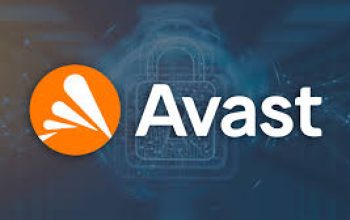Penggunaan kuota internet kerap menjadi permasalahan bagi sebagian orang. Beberapa diantaranya mengeluh, karena paket yang cepat habis, padahal aktivitas terasa “biasa saja”. Sebagai informasi bahwa, iPhone memang dikenal lebih boros kuota dibanding ponsel Android, terutama karena kualitas layar, sinkronisasi otomatis, dan pengaturan bawaan yang cenderung mengutamakan performa tinggi ketimbang efisiensi data.
Dengan demikian, artikel berikut akan memberi tahu kamu bagaimana Cara Menghemat Kuota iPhone menjadi hal yang sangat penting. Selanjutnya kamu akan diberikan langkah-langkah konkret untuk menekan penggunaan data hingga 50%, berdasarkan uji coba nyata, riset tren global, dan tips dari pakar teknologi.

Cara Hemat Penggunaan Internet di iPhone
Berikut adalah panduan utama. Setiap langkah sudah diuji dan terbukti ampuh mengurangi konsumsi data.
Gunakan Mode Low Data
Fitur Low Data Mode membantu kamu membatasi sinkronisasi iCloud, menunda update aplikasi, dan mematikan refresh background. Caranya masuk ke Settings > Cellular > Cellular Data Options > Low Data Mode.
Nonaktifkan fitur Auto-Play Video
Penayangan video secara otomatis di Instagram, Facebook, dan Twitter (X) bisa menghabiskan 1GB kuota hanya dalam beberapa jam. Caranya adalah masuk ke pengaturan aplikasi, pilih “Never Auto-Play Video.”
Kontrol Wi-Fi Assist
Seringkali iPhone diam-diam menggunakan data seluler ketika Wi-Fi melemah, tentunya akan membuat kuota kamu menjadi boros. Settings > Cellular > Wi-Fi Assist > Off.
Gunakan Wi-Fi sebagai metode pengunduhan
Streaming harian adalah pembunuh kuota. Gunakan opsi download di Spotify, Netflix, dan YouTube. Cara ini akan menghemat penggunaan kuota berkali kali lipat.
Atur Resolusi Video di YouTube & TikTok
Menonton video atau film dengan resolusi 1080p atau 4K hanya membuat kuota ludes.Turunkan ke 480p/720p saat menggunakan data seluler.
Nonaktifkan fitur auto update aplikasi
Melakukan pembaruan pada aplikasi khususnya game bisa mencapai 3GB. Jangan biarkan App Store melakukannya via seluler. Masuk ke Settings > App Store > Cellular Data > Off.
Batasi iCloud & FaceTime
Backup otomatis dan FaceTime HD sangat boros data. Cukup Gunakan Wi-Fi only untuk iCloud, aktifkan Low Data Mode di FaceTime.